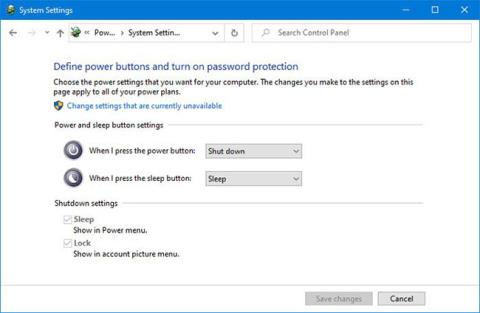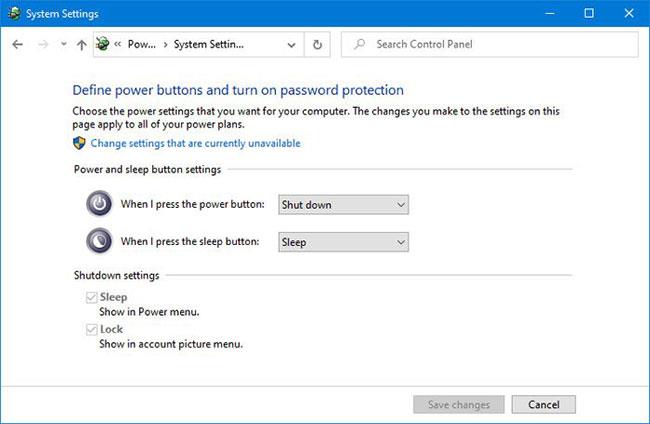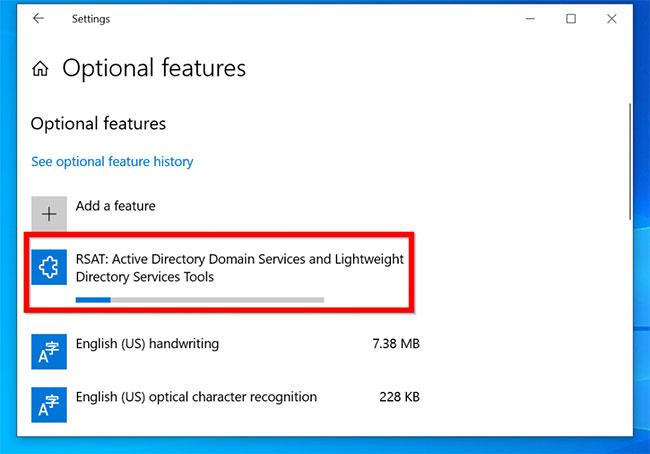Много хора използват опцията за хибернация, за да могат бързо да възобновят цялата си работа. Въпреки това, ако опцията за хибернация липсва или не е налична в прозореца на системните настройки на контролния панел , можете да я върнете с помощта на това ръководство.
Забележка : Ще трябва да използвате командния ред, за да изпълните тази задача.
Грешка при опцията за хибернация липсва в контролния панел на Windows 10
Функцията за хибернация позволява на операционната система Windows да запази и запише текущото състояние на твърдия диск, преди да изключи компютъра. От всички състояния за пестене на енергия в Windows, Hibernate е най-добрият избор, тъй като използва най-малко енергия.
Тази функция използва файла Hiberfil.sys. Скритият системен файл Hiberfil.sys се намира в основната директория на устройството, където е инсталирана операционната система. Windows Kernel Power Manager запазва този файл, когато инсталирате Windows.
Капацитетът на този файл е приблизително равен на количеството RAM, инсталирано на компютъра. Компютърът използва файла Hiberfil.sys, за да запази копие на системната памет на твърдия диск, когато настройката за хибридно заспиване е активирана. Без този файл компютърът не може да влезе в хибернация.
По подразбиране потребителите не виждат опцията за хибернация в Опции за захранване в менюто "Старт". С други думи, може да не видите тази опция, ако щракнете върху иконата за захранване в менюто "Старт" на Windows 10. Това е така, защото потребителите трябва да активират опцията от системните настройки на контролния панел .
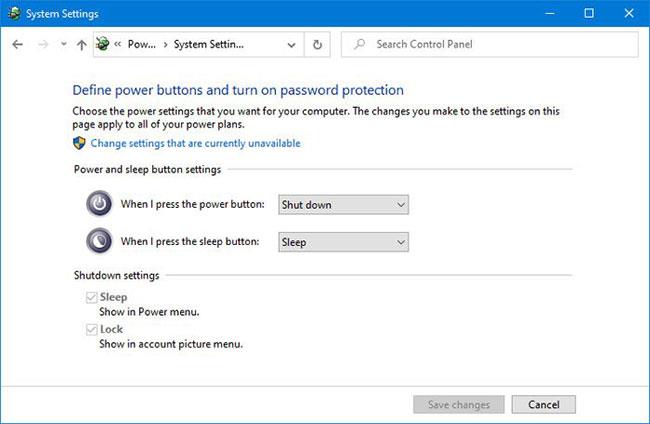
Потребителите трябва да активират опцията за хибернация от системните настройки на контролния панел
Следвайте предложенията, описани в тази статия, за да коригирате грешката липсваща опция за хибернация в контролния панел на Windows 10.
Как да коригирате грешка при липса на Hibernate в контролния панел
Ако контролният панел > Системните настройки не показва опциите за хибернация, използвайте тези две CMD команди, за да коригирате проблема с липсващите опции за хибернация в Windows 10:
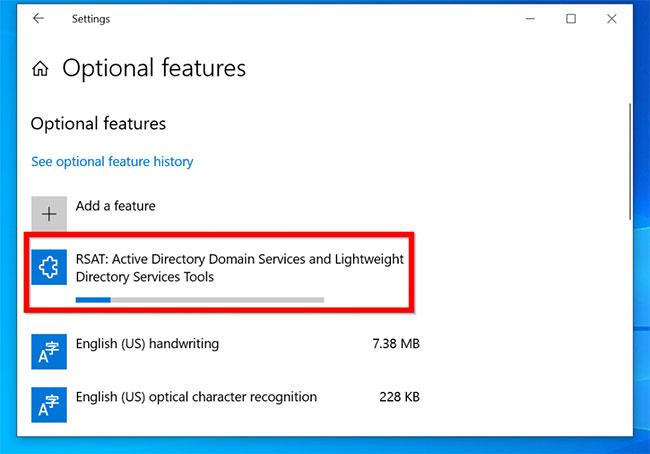
Коригирайте грешката при липса на Hibernate в контролния панел
Трябва да отворите прозорец на командния ред с администраторски права . След това въведете следната команда и натиснете бутона Enter:
powercfg /hibernate on
Командата ще активира опцията за хибернация. Трябва обаче да зададете типа Hiberfile на Пълен.
След това въведете тази команда:
powercfg /h /type full
…и натиснете бутона Enter, за да го зададете на Пълен.
Сега трябва да рестартирате компютъра си и да отворите прозореца Системни настройки в контролния панел. Надяваме се, че сте видели опцията за хибернация там.
Надявам се, че сте успешни.